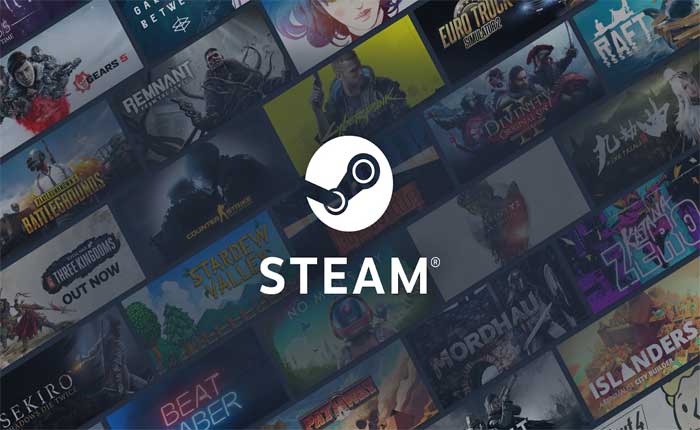
Stai affrontando il problema del caricamento delle informazioni QR su Steam non riuscito? Se sì, non preoccuparti, ti abbiamo coperto.
Steam è una piattaforma di distribuzione digitale sviluppata da Valve Corporation, un importante sviluppatore ed editore di videogiochi.
Steam consente agli utenti di acquistare, scaricare e giocare a una vasta libreria di giochi digitali.
Ciò elimina la necessità di copie fisiche dei giochi e fornisce agli utenti l’accesso immediato ai titoli acquistati.
Gli utenti possono creare una libreria digitale di giochi sul proprio account Steam.
Una volta acquistato, il gioco viene associato all’account dell’utente e l’utente può scaricarlo e installarlo su qualsiasi dispositivo compatibile.
Steam incorpora una varietà di funzionalità sociali e comunitarie, gli utenti possono connettersi con gli amici, unirsi a gruppi di gioco e partecipare ai forum.
La piattaforma facilita anche il gioco e la comunicazione multiplayer attraverso funzionalità come Steam Chat.
Tuttavia, molti utenti si trovano ad affrontare il problema Impossibile caricare le informazioni QR su Steam.
Sei qui per lo stesso motivo? Se sì, non preoccuparti, sei nel posto giusto.
Come risolvere il problema relativo all’impossibilità di caricare le informazioni QR su Steam
Ecco alcuni passaggi che puoi provare a risolvere il problema:
Riavvia Steam:
Il riavvio di Steam aiuta ad aggiornare il software, a risolvere eventuali problemi temporanei e ad assicurarti di utilizzare la versione più recente del client.
Ecco come farlo:
- Assicurati che Steam sia completamente chiuso.
- Ciò significa uscire dal client Steam sul tuo computer.
- Una volta chiuso Steam, riavvia il computer.
- Ciò aiuta a garantire che eventuali anomalie o problemi temporanei vengano cancellati dalla memoria del sistema.
- Dopo aver riavviato il computer, apri nuovamente Steam.
- Avvia il client Steam e accedi al tuo account.
Steam riceve aggiornamenti per risolvere bug e migliorare le prestazioni.
Assicurati che il tuo client Steam sia aggiornato consentendogli di verificare la presenza di aggiornamenti quando lo apri.
Steam di solito si aggiorna automaticamente, ma puoi controllare manualmente riavviando il client.
Una volta riaperto Steam, controlla se il file “Impossibile caricare le informazioni QR” l’errore persiste.
In alcuni casi, un singolo riavvio potrebbe non essere sufficiente per risolvere il problema.
Se il problema persiste dopo il primo tentativo, valuta la possibilità di ripetere il processo chiudendo Steam, riavviando il computer e riaprendo Steam.
Controlla la connessione Internet:
Assicurati che la tua connessione Internet sia stabile e funzioni correttamente.
Una connessione Internet instabile o scarsa può portare a vari problemi, inclusi problemi con l’autenticazione di Steam.
Le velocità Internet lente possono causare ritardi e timeout durante il tentativo di comunicare con i server Steam, con conseguenti errori di autenticazione.
Ecco come risolvere i problemi di connettività:
- Se utilizzi una connessione Wi-Fi, valuta la possibilità di passare a una connessione Ethernet cablata, se possibile.
- Prova a riavviare il router o il modem.
- Se utilizzi dati mobili, assicurati che il limite dei dati non venga superato.
Questi semplici passaggi possono aiutarti ad aggiornare la tua connessione Internet e a risolvere problemi temporanei.
Aggiorna Steam:
Assicurati di utilizzare la versione più recente del client Steam.
Steam di solito si aggiorna automaticamente, ma puoi controllare manualmente gli aggiornamenti.
Per aggiornare Steam, procedi nel seguente modo:
- Avvia Steam.
- Clicca su “Vapore” nell’angolo in alto a sinistra della finestra.
- Clicca su “Verifica aggiornamenti del client Steam”.
- Se è disponibile un aggiornamento, fare clic su “Riavvia Steam” per installare l’aggiornamento.
- Avvia Steam e controlla se l’errore è ancora presente
Dopo l’aggiornamento, riavvia il client Steam per applicare eventuali modifiche.
Chiudi completamente il client Steam.
Una volta chiuso Steam, riaprilo.
Controlla se il problema relativo al caricamento delle informazioni QR non riuscito persiste dopo il riavvio.
Cancella la cache del browser Web Steam:
Svuotare la cache del browser Web Steam può aiutare a risolvere i problemi relativi all’errore di caricamento delle informazioni QR non riuscito, soprattutto se hai attivato Steam Overlay.
Steam Overlay utilizza un browser Web integrato per visualizzare determinati contenuti e svuotare la cache può risolvere potenziali problemi.
Ecco come svuotare la cache del browser Web Steam:
- Apri il client Steam sul tuo computer.
- Nell’angolo in alto a sinistra, fai clic su “Vapore” per aprire il menu a discesa.
- Selezionare “Impostazioni” dal menù.
- Nella finestra Impostazioni, vai a “Programma di navigazione in rete” scheda sul lato sinistro.
- All’interno delle impostazioni del browser Web, vedrai un pulsante etichettato “Elimina cache del browser Web”.
- Fare clic su questo pulsante.
- Clic “OK” per confermare che desideri eliminare la cache del browser web.
Dopo aver svuotato la cache, riavvia Steam affinché le modifiche abbiano effetto.
Controlla le impostazioni di data e ora:
Assicurati che le impostazioni di data e ora sul tuo computer e dispositivo mobile siano accurate.
I problemi di sincronizzazione possono portare a problemi di autenticazione.
Questo è importante perché Steam Mobile Authenticator si basa su una precisa sincronizzazione dell’ora per generare codici di autenticazione validi.
Ecco come controllare le impostazioni di data e ora sul tuo computer e dispositivo mobile:
Finestre:
- Fare clic con il tasto destro sull’orologio nella barra delle applicazioni.
- Selezionare “Regola data/ora.”
- Assicurati che le impostazioni di data, ora e fuso orario siano corrette.
- Se necessario, attiva l’opzione per impostare automaticamente l’ora.
iOS (iPhone/iPad):
- Apri l’app Impostazioni.
- Tocca “Generale,” Poi “Appuntamento.”
- Abilitare “Imposta automaticamente” per garantire che l’ora del tuo dispositivo sia sincronizzata con l’ora della rete.
androide:
- Apri il “Impostazioni” app.
- A seconda del tuo dispositivo, cerca “Appuntamento” O “Sistema” poi “Appuntamento.”
- Oppure puoi semplicemente cercare “Data e ora”.
- Abilitare “Data e ora automatiche” per sincronizzare l’ora del tuo dispositivo con l’ora della rete.
Dopo aver controllato e modificato le impostazioni di data e ora, riavvia sia Steam sul tuo computer sia l’app Steam sul tuo dispositivo mobile per vedere se il problema relativo al caricamento delle informazioni QR non riuscito persiste.
Contatta l’assistenza di Steam:
Se nessuno dei passaggi precedenti risolve il problema, potresti dover contattare l’Assistenza di Steam per ulteriore assistenza.
Fornisci loro i dettagli del problema e dovrebbero essere in grado di guidarti attraverso il processo di risoluzione del problema.